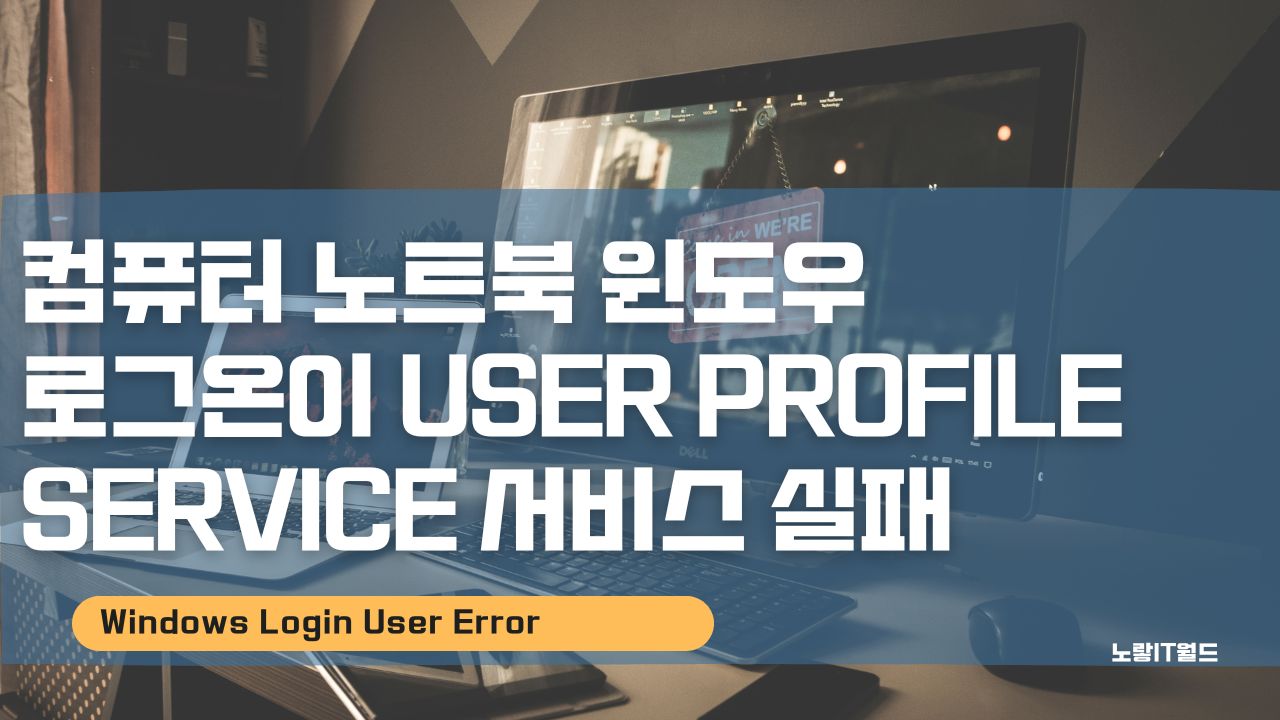컴퓨터나 노트북 등 PC에서 윈도우 부팅 후 로그인 시 로그온이 user profile service 서비스에서 실패했습니다 라고 뜨면서 로그인이 되지 않는 문제가 발생한 경우 사용자의 프로필 서비스를 다시 실행하느것으로 문제를 해결할 수 있습니다.
그리고 윈도우 프로필에 문제가 발생한 경우에는 윈도우 사용자계정을 새로 생성해서 부팅을 한 뒤 복구지점 복원을 통해 윈도우 오류가 발생하기전 상태로 복구하는 방법이 있습니다.
로그온이 user profile service 서비스에서 실패했습니다

로그온이 user profile service 서비스에서 실패했습니다.
사용자 프로필을 로드할 수 없습니다.
이 오류는 일반적으로 Windows 운영 체제에서 발생하는 오류 중 하나입니다. 사용자 프로필 서비스에서 로그인하는 동안 로그인 오류가 발생했음을 나타냅니다. 이 오류가 발생하면 사용자 계정에 로그인할 수 없으며, 사용자 데이터가 로드되지 않을 수 있습니다.

- 시스템을 다시 시작합니다.
- 때로는 시스템 재부팅으로 문제가 해결될 수 있습니다.
- 안티바이러스 프로그램을 비활성화하고 다시 시도합니다.
- 때로는 안티바이러스 프로그램이 사용자 프로필 서비스에 문제를 일으킬 수 있습니다.
- 사용자 프로필 서비스를 다시 시작합니다.
- 이를 위해 “서비스“를 검색하고 “사용자 프로필 서비스“를 찾아 시작합니다.
- 사용자 프로필을 삭제하고 다시 로그인합니다.
- 윈도우 사용자 계정을 삭제 후 다시 재생성하거나, 사용자 프로필 디렉터리를 수동으로 삭제하고 다시 로그인합니다.
안전모드 부팅 – UPS 서비스 자동시작 설정
컴퓨터나 노트북이 정상적으로 사용자 프로필 서비스로 부팅이 되지 않기 때문에 안전모드로 부팅을 해야합니다.
로그인 화면이 표시되면 Shift 키를 누른 상태에서 전원 > 다시 시작을 선택하면 PC는 안전모드로 부팅됩니다.

윈도우 서비스 항목에서 User Profile Service 설정합니다.
윈도우 검색창에 서비스 입력 후 실행 후 User Profile Service을 시작으로 변경 후 컴퓨터를 재부팅합니다.

윈도우11, 윈도우10 등에서 안전모드 부팅을 위해서는 실행창에서 msconfig 입력 후 확인을 눌러줍니다.
시스템 구성에서 부팅옵션 -> 안전부팅으로 선택 후 확인을 눌러준 다음 컴퓨터를 재부팅하면 안전모드로 부팅됩니다.
다른방법으로는 복구모드 부팅해서 안전모드로 부팅해도 됩니다.

고급옵션 -> 문제해결 -> 시작설정 -> 다시설정을눌러준 뒤 재부팅 시 네트워크 없이 안전모드 (4번)을 눌러 안전모드로 부팅합니다.
윈도우 안전모드 부팅 후 윈도우 키 + R을 눌러 실행창에서 regedit 입력 후 확인을 눌러 레지스트리편집기를 실행합니다.

HKEY_LOCAL_MACHINE"> "SOFTWARE"> "Microsoft"> "Windows NT"> "CurrentVersion"> "ProfileList"위 경로에 들어가 윈도우에 프로파일리스트를 수정합니다.
“ProfileImagePath” 항목을 두 번 클릭하여 관련된 사용자 계정을 찾아 수정을 통해 값을 0으로 변경합니다.

(폴더 이름이 .bak 또는 .ba로 끝나는 경우 Microsoft의 지침에 따라 이름을 바꿉니다).
만약 ProfileImagePath 파일이 없다면 마우스 우클릭 후 DWORD(32비트)” > RefCount 입력해서 생성합니다.
윈도우 사용자계정 새로만들기

만약 윈도우 사용자계정 프로필이 계속문제가 발생한다면 안전모드로 부팅 한 상태에서 관리자계정을 새로 생성해 활성화합니다.
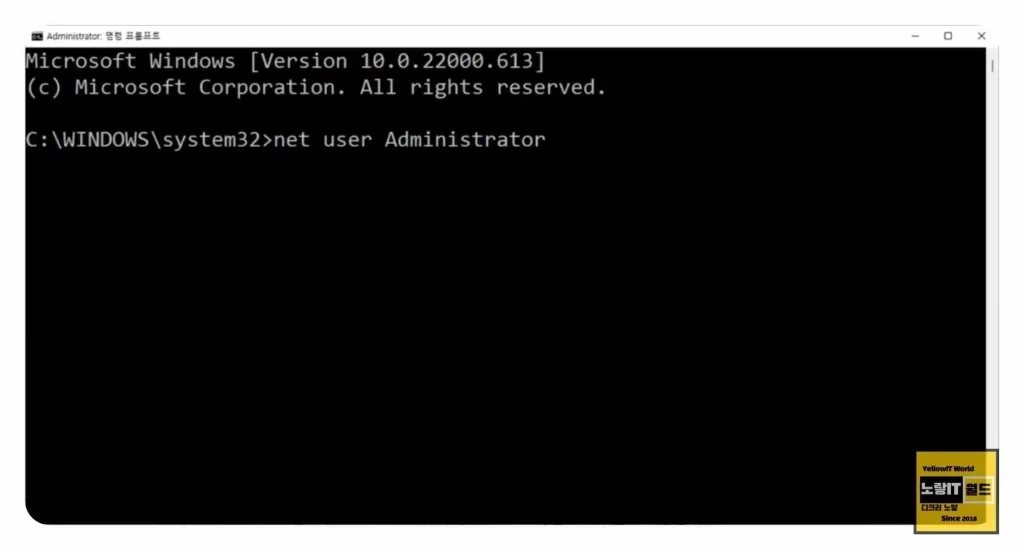
명령프롬프트 관리자권한으로 실행합니다.
net user administrator /active:yes위 명령어를 명령프롬프트 관리자권한에서 입력해주면 윈도우 관리자계정이 활성화되며 현재 관리자계정 이름을 확인하고 싶다면 아래 명령어를 입력해줍니다.
net user윈도우 관리자계정을 만들어준 뒤 윈도우 재부팅 하면 로그온이 user profile service 서비“스에서 실패했습니다. 문제가 해결되어 컴퓨터 부팅 및 로그인이 가능해집니다.
윈도우 사용자이름 및 관리자계정 추가 및 암호설정

윈도우키 + R을 눌러 실행창에서 Control Userpassords2 입력 후 확인을 눌러 사용자계정 실행합니다.

여기서 원하는 윈도우계정을 추가할 수 있으며 이때 일반 사용자계정 및 관리자계정 (Administrator) 추가할 수 있습니다.

현재 사용중인 윈도우 로그온 사용자정보가 없는 경우 안전모드를 통해 새롭게 사용자계정을 추가합니다.

해당 사용자계정에서 보안을 위해 로그온 정보에 대한 패스워드 (암호)를 추가할 수 있습니다.
로컬그룹편집기 – 관리자계정 이름 변경
다른방법으로는 로컬그룹편집기를 사용해 윈도우 사용자 로그온 정보를 추가합니다.

실행창에 gpedit.msc 입력 후 확인을 눌러줍니다.

로컬그룹편집기 실행 후 보안설정 -> 보안옵션 -> 계정 Administrator 계정상태를 선택합니다.

현재 사용하지 않는 관리자계정을 사용으로 활성화합니다.

그 외에도 관리자계정 이름을 변경하고 싶다면 Administrator 계정이름 바꾸기를 통해 사용자이름을 변경합니다.
윈도우 복구모드 문제 발생 전 복원
윈도우가 정상적으로 부팅되는데 기존의 사용자 프로필계정이 제되고 바탕화면 아이콘 및 앱설정등이 모두 삭제된 경우에는 윈도우 복구지점으로 복원을 합니다.

컴퓨터가 복구모드 부팅 후 옵션 문제해결 -> 고급옵션 -> 시스템 복원을 선택 해 로그인에 문제가 발생하기 전 상태로 복원합니다.

이상 윈도우 계속 부팅되지 않고 로그온이 user profile service 서비스에서 실패했습니다.문제가 발생한다면 복구모드로 부팅해서 복원을 할 수 있습니다.
윈도우 로그인 시 프로필이 손상되어 복구하는 방법 중 문의사항이 있어 답변을 준비해봤습니다.
Q1: Programlist에서 하위폴더가 네개나 있고 (폴더명: S-1-5-18~21) 각 폴더에 모두 profileimagepath 파일이 있습니다. 이 경우 어떻게 해야 하나요? .bak이 달린 폴더는 없습니다.
A1: 먼저, “S-1-5-18~21″과 같은 하위 폴더가 여러 개 있는 경우, 각각의 폴더는 다른 사용자 프로필을 나타냅니다.
이 폴더들 중에서 문제가 되는 사용자 프로필을 찾아야 합니다. ‘.bak’ 확장자가 붙은 폴더는 일반적으로 프로필 로드에 실패한 경우에 생성되므로, 이 경우 해당 폴더들을 우선적으로 살펴보시기 바랍니다.
Q2: Profileimagepath 파일을 더블 클릭했을 때 아래 사진처럼 값 데이터란만 수정이 가능한데, 이곳을 0으로 바꾸어주면 되는 것인가요?
A2: ‘ProfileImagePath’ 값을 0으로 바꾸는 것은 권장되지 않습니다. ‘ProfileImagePath’의 값은 해당 사용자의 프로필 디렉터리 경로를 가리키므로, 이를 0으로 바꾸면 시스템이 해당 사용자의 프로필을 찾을 수 없게 됩니다. 이 경우 시스템은 임시 프로필을 로드하게 되며, 원하는 결과를 얻지 못할 수 있습니다.
- 먼저, 각 하위 폴더에서 ‘ProfileImagePath’ 값을 확인하여 어떤 사용자의 프로필인지 식별합니다.
- 프로필에 문제가 있는지 확인하려면 해당 사용자의 프로필을 살펴보고, 필요에 따라 레지스트리 편집기를 사용하여 프로필을 수정하거나 재생성합니다.
이후에도 윈도우 부팅 후 로그인 화면에서 로그온이 user profile service 서비스에서 실패했습니다 문제가 발생한다면 USB 부팅디스크를 통해 기존 윈도우 삭제 후 클린설치로 다시 재설치하느것을 권장합니다.